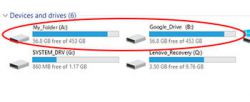AK COMPUTER INSTITUTE
My Documents का स्थान कैसे बदले और इसके डेटा की रक्षा करें?

Change My Documents Location Hindi
My Documents यह एक डिफॉल्ट लोकेशन है सभी वर्ल्ड, एक्सेल और पॉवर पॉइंट की ऑफिस फाइलों को स्टोर करने के लिए| इसके साथ माय म्यूज़िक, माय पिक्चर्स और माय वीडियो में क्रमशः आपके पसंदीदा संगीत, फोटो और वीडियों को स्टोर कर सकते है| निश्चित रूप से कई यूजर अपना महत्वपूर्ण डेटा स्टोर करने के लिए इन लोकेशन को उपयोग करते होंगे| आप जानते ही है, My Documents का स्थान वही होता है, जहाँ आपकी ऑपरेटींग सिस्टम इन्स्टॉल होती है| अब अगर आपकी विंडो करप्ट हो गयी और आप इसे रिपेयर नही कर सकते, तो दुर्भाग्य से आपको इस ड्राइव को फॉरमॅट करना होगा और आप My Documents का सभी महत्वपूर्ण डेटा खो देंगे|
तो इन परिस्थिति में जब आप महत्वपूर्ण डेटा को My Documents मे ही स्टोर करना चाहते है, तो इसे सुरक्षित करने के लिए My Documents का स्थान ही बदलने का विचार हमेशा अच्छा है| इसके साथ यह मौजूदा ड्राइव का स्पेस भी बचाता है|
To redirect a folder to a new location:
 C ड्राइव से यूजर को फोल्डर ओपन करें|
C ड्राइव से यूजर को फोल्डर ओपन करें|
जो फोल्डर को आप दुसरे लोकेशन पर रीडायरेक्ट करना चाहते है उस पर राइट क्लिक करें|
Properties को सिलेक्ट करें|
Location टैब को क्लिक करे और Move को क्लिक करें|
इस फोल्डर को जिस लोकेशन में रीडायरेक्ट करना चाहते है, उस लोकेशन को सिलेक्ट करें| आप यहाँ इस कम्प्यूटर का दूसरा लोकेशन, दूसरा ड्राइव या नेटवर्क के अन्य कम्प्यूटर का ड्राइव भी सिलेक्ट कर सकते है|
(अगर आप नेटवर्क लोकेशन को सिलेक्ट करना चाहते है तो अॅड्रेस बार में दो बॅकस्लैश (\) के आगे नेटवर्क का लोकेशन दें| उदा. \mylaptop और फिर Enter करें|)
फाइल को स्टोर करने के लिए फोल्डर सिलेक्ट करें और फिर Apply करें|
 अब यहाँ Do you want to move all of the files from the old location to the new location? का डायलॉग बॉक्स आयेगा| यहाँ Yes को क्लिक करें|
अब यहाँ Do you want to move all of the files from the old location to the new location? का डायलॉग बॉक्स आयेगा| यहाँ Yes को क्लिक करें|
अब इस फोल्डर का सभी डेटा इस नए स्थान पर स्थानांतरित किया जाएगा|
To restore a folder to its original location:
आपने पहले जो फोल्डर रिडायरेक्ट किया था, उस पर राइट क्लिक करें और Properties को सिलेक्ट करें|
Location tab में Restore Default को क्लिक करें और फिर Apply को क्लिक करें|
मुल फोल्डर को फिर सें बनाने के लिए Yes को क्लिक करें|
बाद में वापस मूल फ़ोल्डर में सभी फ़ाइलों को स्थानांतरित करने के लिए फिर सें Yes को क्लिक करें|